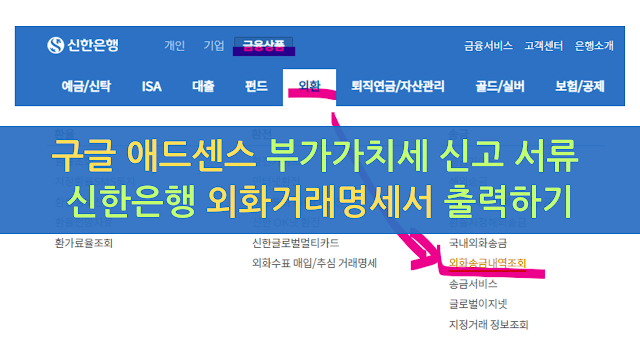부가가치세 신고는 1월과 7월에 이루어지며, 구글 애드센스를 통해 외화를 수익으로 얻고 있다면 외화거래명세서가 필수로 요구됩니다. 이번 글에서는 신한은행 외화거래명세서 출력 방법을 상세히 설명하고, 효율적인 부가가치세 신고를 도와드립니다.
외화거래명세서란?
외화거래명세서는 외화 입출금 내역을 상세히 확인할 수 있는 문서입니다. 구글 애드센스와 같은 해외 플랫폼으로부터 수익을 받은 경우, 외화 수입 내역을 증빙하기 위해 필요한 자료입니다.
신한은행 외화거래명세서 출력 방법
1. 신한은행 인터넷뱅킹 로그인
신한은행 공식 웹사이트(https://www.shinhan.com)에 접속 후, 공인인증서 또는 간편인증으로 로그인합니다.
인터넷뱅킹 서비스에 가입되어 있어야 하며, 미가입 상태라면 은행 방문 또는 온라인 가입을 진행하세요.
2. 외화 계좌 거래내역 조회
로그인 후 상단 메뉴에서 [금융상품] → [외환] → [외화송금내역조회] 메뉴를 선택합니다.
거래내역 조회 화면에서 외화입금 내역을 확인할 계좌를 선택합니다.
3. 거래기간 설정
부가가치세 신고 기간에 해당하는 거래내역을 조회하기 위해, 거래기간을 월별로 정확히 설정합니다.
예:
7월 신고: 1월, 2월, 3월, 4월, 5월, 6월
1월 신고: 7월, 8월, 9월, 10월, 11월, 12월
4. 외화거래명세서 출력
거래내역을 확인한 후 [보고서인쇄] 버튼을 클릭합니다.
출력 옵션에서 PDF 저장을 선택하여 파일로 저장하거나 프린터를 통해 출력합니다.
5. 신고서 제출 준비
출력한 외화거래명세서는 부가가치세 신고 시 증빙서류로 첨부해야 합니다.
원화로 입금 시, 원화로 기입하면 되며,
외화로 입금 시, 입금 받은 당일의 기준환율로 계산하여 원화로 기입하시면 됩니다.
구글 애드센스 수익을 통해 안정적인 소득을 얻는 것도 중요하지만, 정확한 세무 신고는 그 이상으로 중요합니다. 이번 가이드를 통해 신한은행 외화거래명세서 출력 방법을 숙지하고, 부가가치세 신고를 문제없이 완료하시길 바랍니다.